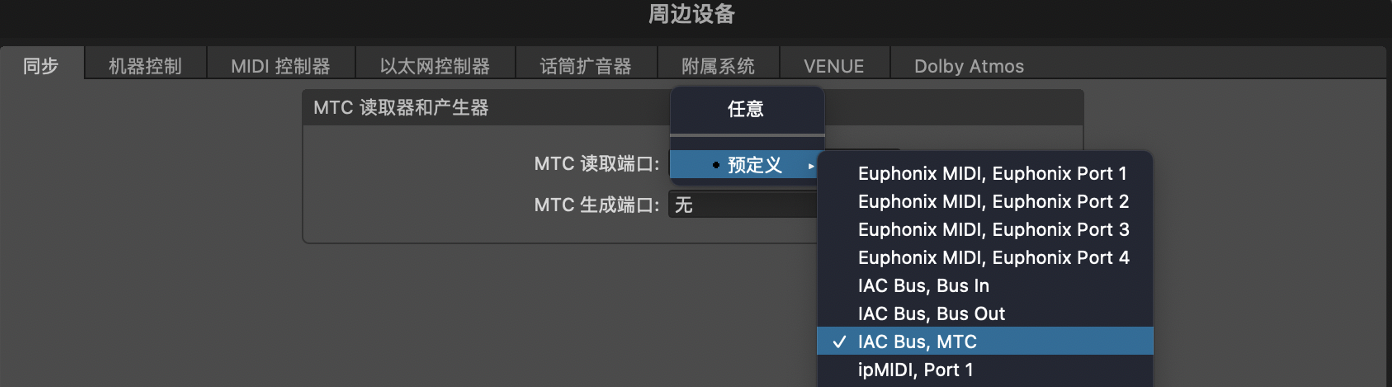我们在制作Dolby Atmos项目的时候,可能希望在不同制作阶段中,使用不同的工作站来完成工作。又或者是由多人合作完成一个项目时,编曲者习惯用Logic做编曲,混音师则希望用Protools来做混音和母带。那么本文主要是想给大家提供一个Atmos Music工作流程的扩展,介绍一下如何把Logic的Atmos分轨工程文件转成Protools的Atmos分轨工程文件。
方法一
用Dolby Atmos Renderer把Logic工程录制成“.master母板文件”,然后转成“ADM母版文件”,用导入工程数据的方式导入Protools。录制母版文件可能对于已经制作过Dolby Atmos项目的同学们来说并不陌生。
1,Logic与Renderer的时间码同步设置
首先在苹果系统APP“音频MIDI设置”里创建一个IAC Bus
音频MIDI设置>窗口>显示MIDI工作室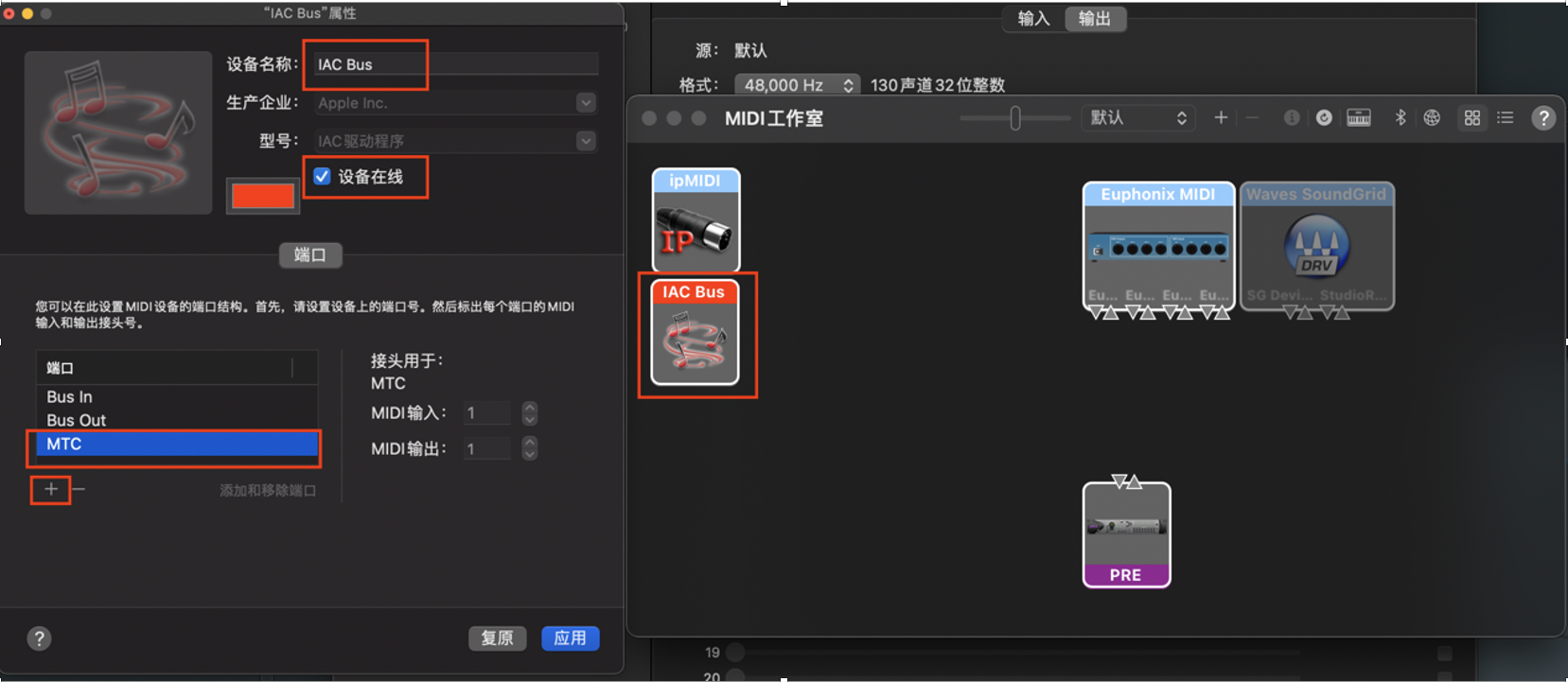
不要使用中文命名,否则到了Renderer里会乱码甚至不显示
在Logic中做如下设置
- 文件>项目设置>同步
- 同步模式:内部(Logic为MTC Generater,Renderer为MTC Slave)
- 帧速率:24(Atmos Music固定为24,如有画面,需参照画面视频文件设置)
- 小节和时间码的对位可按需设置

- 目标位置:IAC Bus MTC(前面提到在“音频MIDI设置”里创建的)勾选MTC

在Renderer中做如下设置
- Renderer>Preferences>Drive/.,m hgfc vxcvbnm gvhbn m,ac vbnm ngfcdxcv bn FXCxcxcdfxqsSXQA/.lkjuytyhujk,./.,kjuytyhjm,bvbr
- External sync source:MTC
- MTC MIDI Device: IAC Bus MTC(前面提到在“音频MIDI设置”里创建的)
- Frame rate:24(同工作站的帧速率)
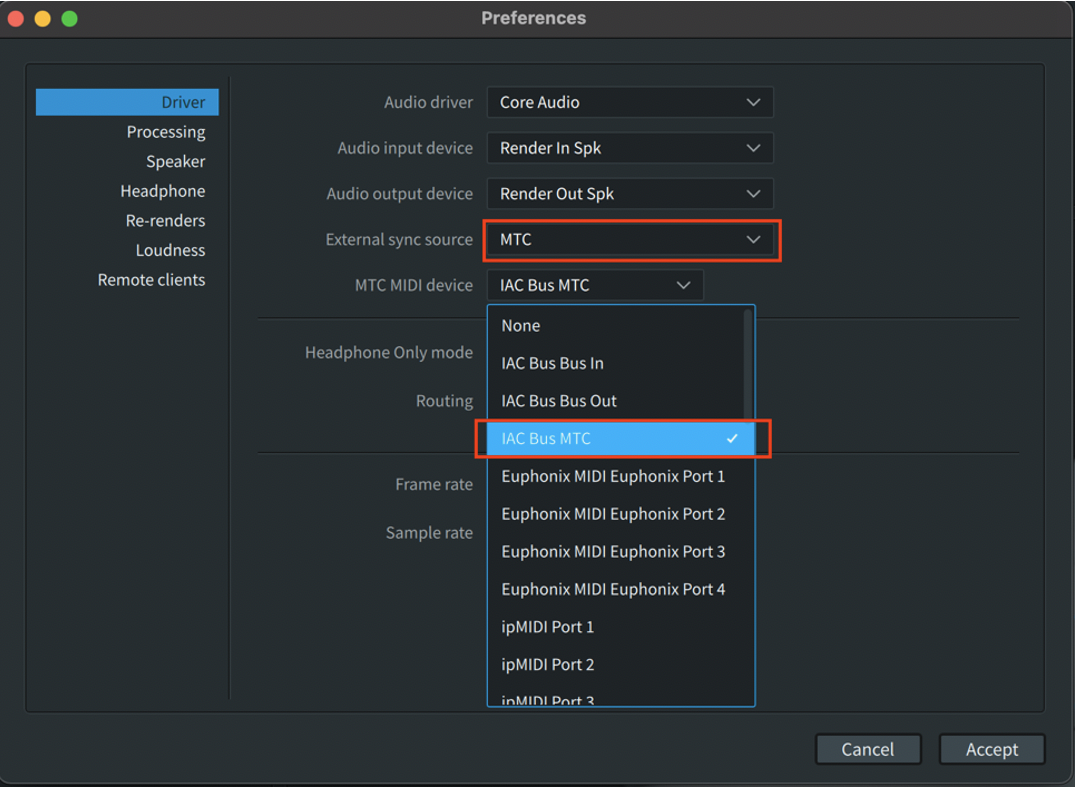 ≥ˆu,hu/…≤9l
≥ˆu,hu/…≤9l
这样就可以让Renderer跟随Logic的时间码了
当然还有其它的时间码同步方式,比如LTC,就不一一列举了。
2,创建Master文件并录制
File>Export Audio>ADM DWF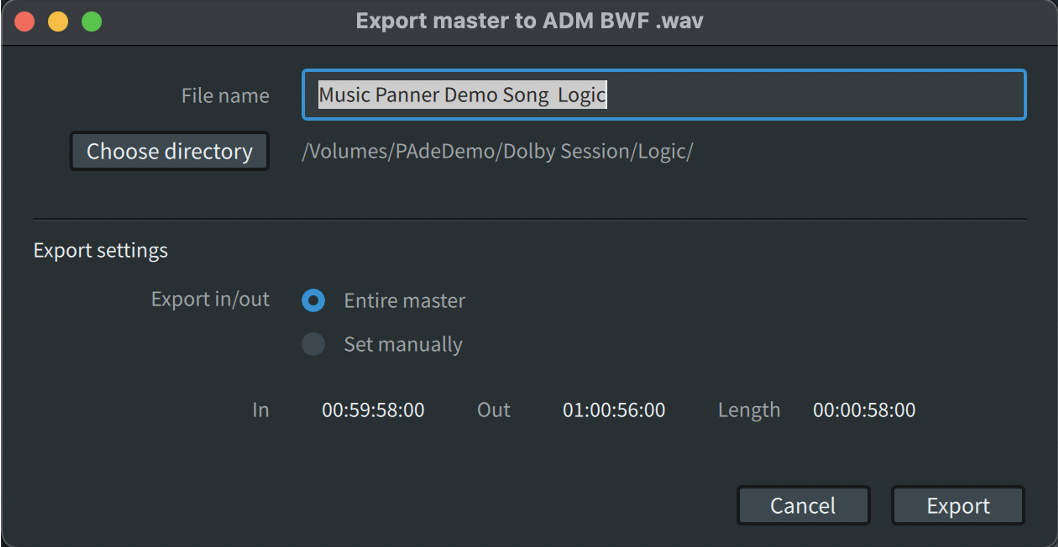
生成一个.wav的ADM文件
3,打开Protools创建Session,并做好Atmos的相关设置
统一Protools和Logic的时间码,帧速率,小节拍子和速度设置(对于音乐工程来说很重要!)
文件>导入>导入工程数据
选择刚才生成的ADM文件
然后就会得到一个带所有分轨和Panner自动化的Protools工程文件
方法二 用Protools直接内录Logic工程的音频分轨和自动化
类似于电影工作流程,Logic当放机,Protools当录机。(首先你需要一个较高配置的电脑,并且这个方法只适用于Dolby Audio Bridge和DAPS)
1,Logic和Renderer的时间码设置同方法一
2,打开Protools创建Session,并做好Atmos的相关设置
统一Protools和Logic的时间码,帧速率,小节拍子和速度设置(对于音乐工程来说很重要!)
3,工作站播放引擎设置
Protools
- 播放引擎:Dolby Audio Bridge
- 硬件缓冲大小:1024采样(使用Renderer且采样率为48kHz时候的固定设置;如果是96kHz需设置2048)

Logic
- 输出设备:Dolby Audio Bridge
I/O缓冲区大小:1024(使用Renderer且采样率为48kHz时候的固定设置;如果是96kHz需设置2048)
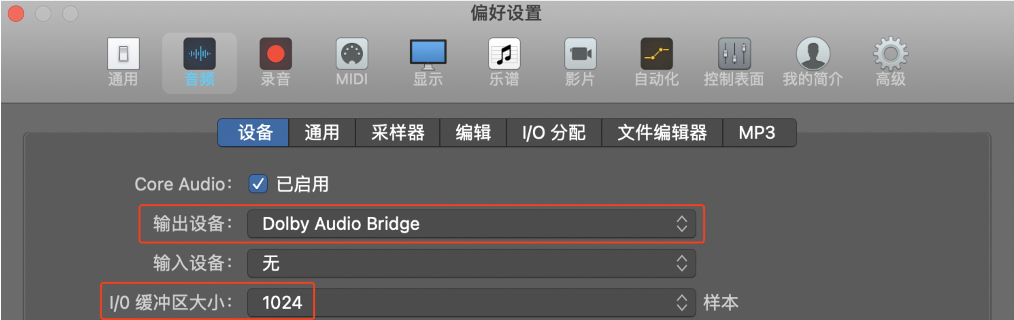
4,Protools跟随MTC时间码设置
(Logic为MTC Generater,Protools为MTC Slave)
设置>周边设备>同步
- MTC读取端口: IAC Bus MTC(前面提到在“音频MIDI设置”里创建的
5,设置>周边设备>Dolby Atmos
6,IO设置
按照Logic工程的Bed和Object,在Protools里设置对应的IO Input
- 按照Logic的Bed和Objects建立对应的音频轨道,选择对应的轨道输入
- 选择对应的Object元数据输出,并把所有轨道的Object元数据打到“录制模式”
- 打开所有Object轨道的自动化拴连
- Mute所有轨道输出
- 打开所有轨道录制
- 打开走带控制的Online和预录
7,回到Logic开始走带
Protools会跟随时间码走带并录制Logic工程里的音频和元数据(Pan自动化)
建议在Logic工程内容开始之前拉出来几个小节的预卷。
8,等待录制完成,你就会得到一个Protools工程文件

两种方法都可以达到相同的目的,方法一设置相对简单,较容易实现;方法二则需要做更多设置去实现它。但是如果在使用Protools混音的过程中,需要回到logic去修改某些内容,显然方法二更加的灵活方便,两种方法大家可以酌情使用。对于Ableton Live也是可以使用同样的方式来操作的,只是在MTC时间码设置和使用上会有些许的不同,我们会在之后的文章里继续探讨。